解決Win11關機後鍵盤觸碰即開機的問題
- WBOYWBOYWBOYWBOYWBOYWBOYWBOYWBOYWBOYWBOYWBOYWBOYWB轉載
- 2024-01-29 18:00:293194瀏覽
php小編蘋果為您解答:Win11關機後一碰鍵盤就開機的原因可能是因為開啟了快速啟動功能。 Win11在快速啟動模式下,電腦並未完全關閉,而是進入了一種低功耗的睡眠狀態。此時,一旦觸碰鍵盤或滑鼠,系統會迅速從睡眠狀態喚醒,實現快速開機。如果您想關閉此功能,可以按下Win X鍵,選擇“電源選項”,然後點擊“選擇電源按鈕的功能”和“更改目前不可用的設定”,最後取消勾選“啟用快速啟動”即可。希望對您有幫助!
win11關機後一碰鍵盤就開機解決方法
可以嘗試進入電腦的BIOS或UEFI設置,禁用快速啟動或喚醒事件等功能,以解決鍵盤一碰即開機的問題。
2、USB裝置喚醒功能在某些USB裝置中存在,當你觸摸鍵盤時,它們會發送喚醒訊號導致電腦開機。為了解決這個問題,你可以嘗試停用特定USB裝置的喚醒功能。開啟裝置管理員,找到鍵盤或其他相關設備,右鍵點選選擇屬性,然後切換到電源管理選項卡,確保取消勾選允許此裝置喚醒電腦的選項。這樣做可以有效防止USB設備發送喚醒訊號並解決開機問題。
鍵盤驅動程式問題可能導致異常行為。為了解決這個問題,你可以嘗試更新鍵盤驅動程式。開啟裝置管理員,找到鍵盤類別,右鍵單擊鍵盤設備,選擇更新驅動程序,然後選擇自動更新驅動程式或手動下載最新的驅動程式。這樣做可以確保你的鍵盤驅動程式是最新的,並且與你的系統相容。這可能會解決鍵盤異常的問題。
4、鍵盤硬體問題:在某些情況下,鍵盤硬體可能會出現問題,導致誤觸發開機。可以嘗試連接另一個鍵盤到電腦上,觀察是否仍出現相同問題。如果更換鍵盤後問題消失,則可能需要修理或更換原始的鍵盤。
如果以上方法無法解決問題,你可以嘗試執行以下操作:
1、開啟我們的控制面板。

2、將右上角檢視方式改為大圖示。
3、找到控制面板中的電源選項開啟。
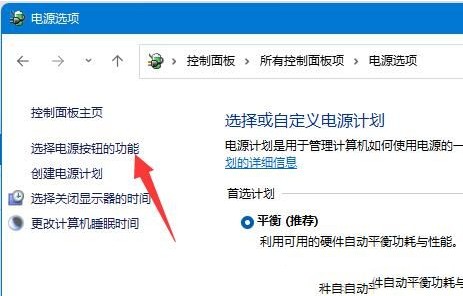
4、點選左上角的選擇電源按鈕的功能。
5、點擊頂部更改目前不可用的設定。
6、關閉啟用快速啟動,並儲存修改即可解決按鍵盤就開機問題。
以上是解決Win11關機後鍵盤觸碰即開機的問題的詳細內容。更多資訊請關注PHP中文網其他相關文章!

